行程日期顯示不正確(行程橫跨兩天)
請依照以下方式調整時區
1️⃣ 確認行事曆
點入日期顯示不正確的行程活動,確認行程是登錄在哪一個行事曆

2️⃣ 調整行事曆時區
(1)Jorte類型的行事曆
1. 開啟Jorte→點選工具列的「行事曆」→點選Jorte欄的行事曆
2. 點選「編輯」→「詳細設定」→「設定時區」→「更新」
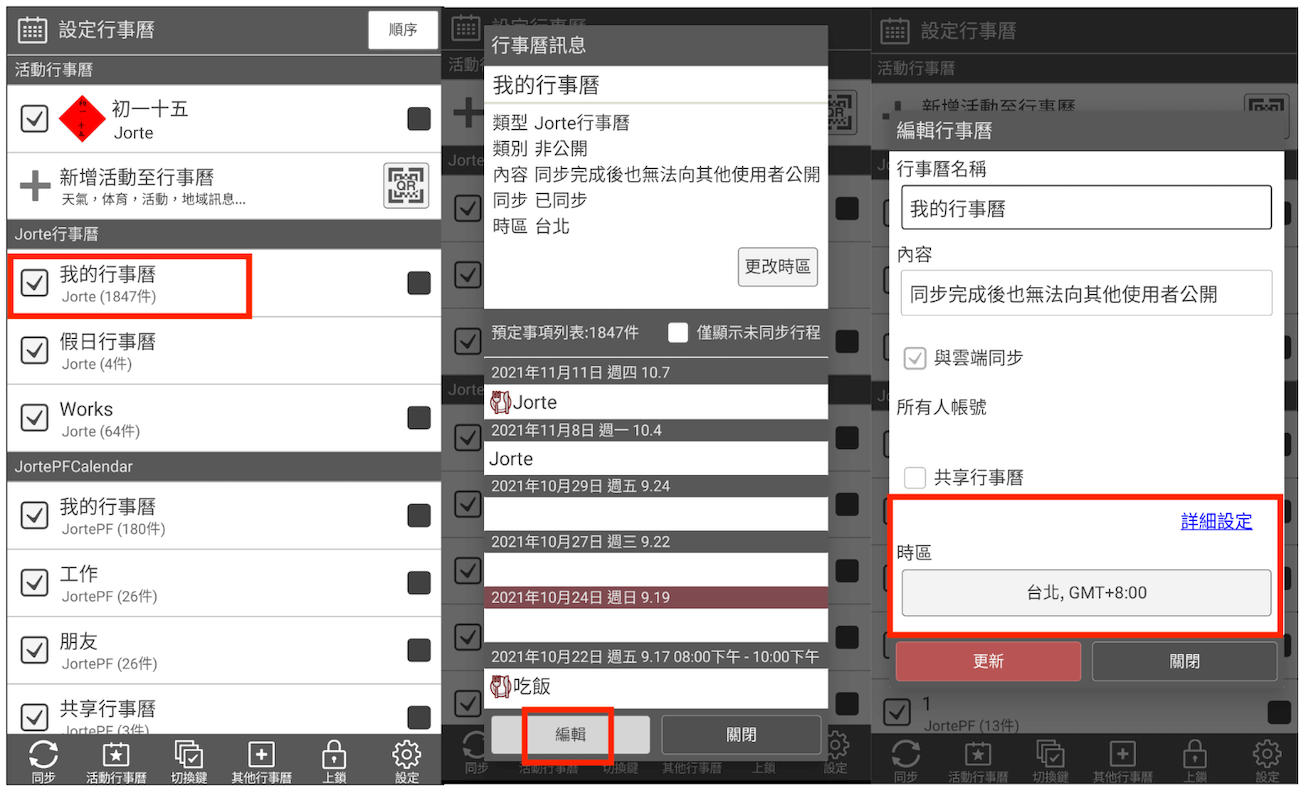
(2)Jorte類型的行事曆上過去的行程活動的日期都不正確
1. 開啟Jorte→點選「行事曆」→點選Jorte欄的行事曆
2. 點選「編輯」→「詳細設定」→「設定時區」→「更新」
3. 點選「更改時區」→「確認」
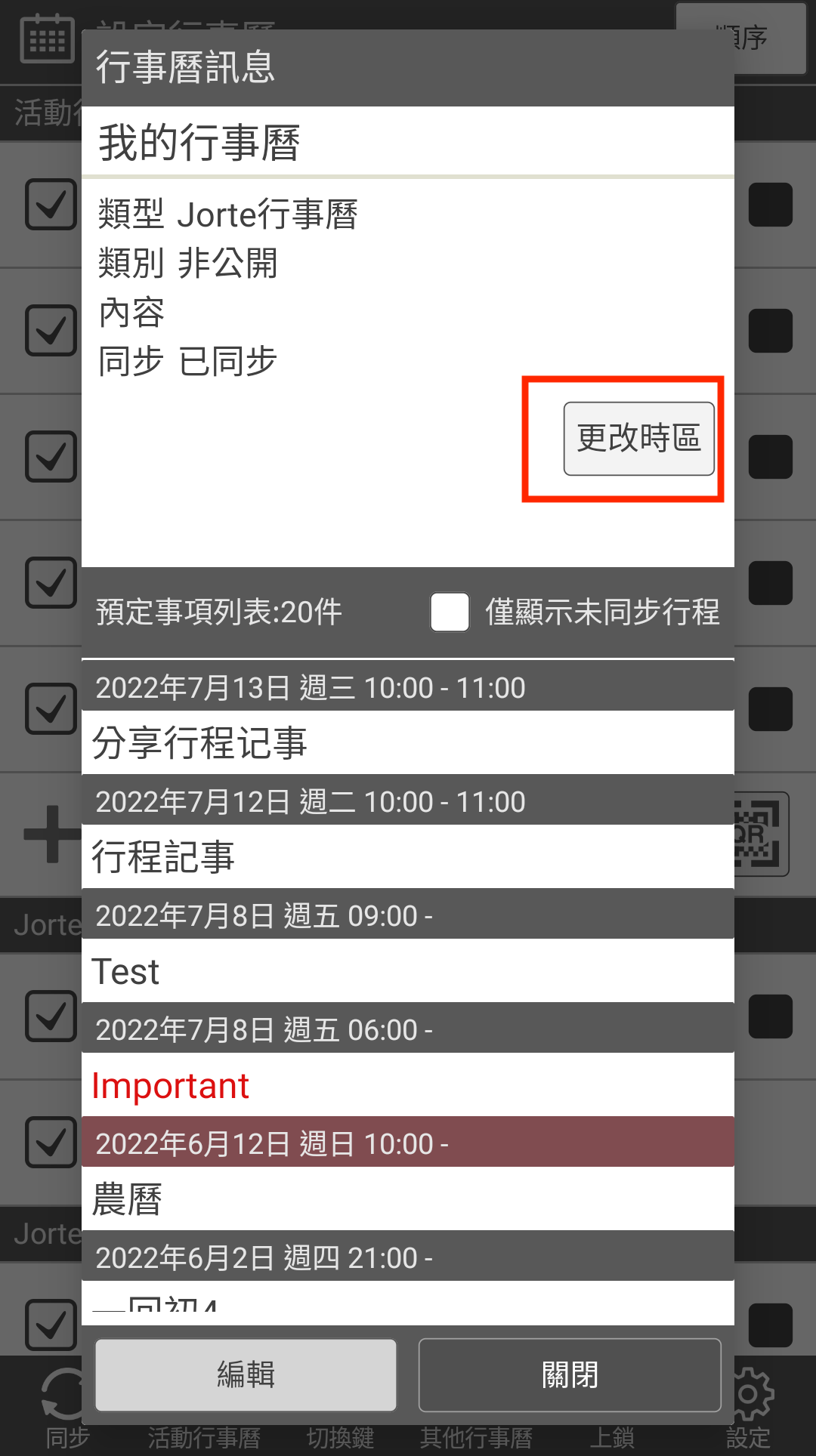
(3)JortePF 類型的行事曆
1. 開啟Jorte→點選「行事曆」→點選JortePFCalenar欄的行事曆
2. 點選「「編輯」→「時區」→「設定時區」→「更新」
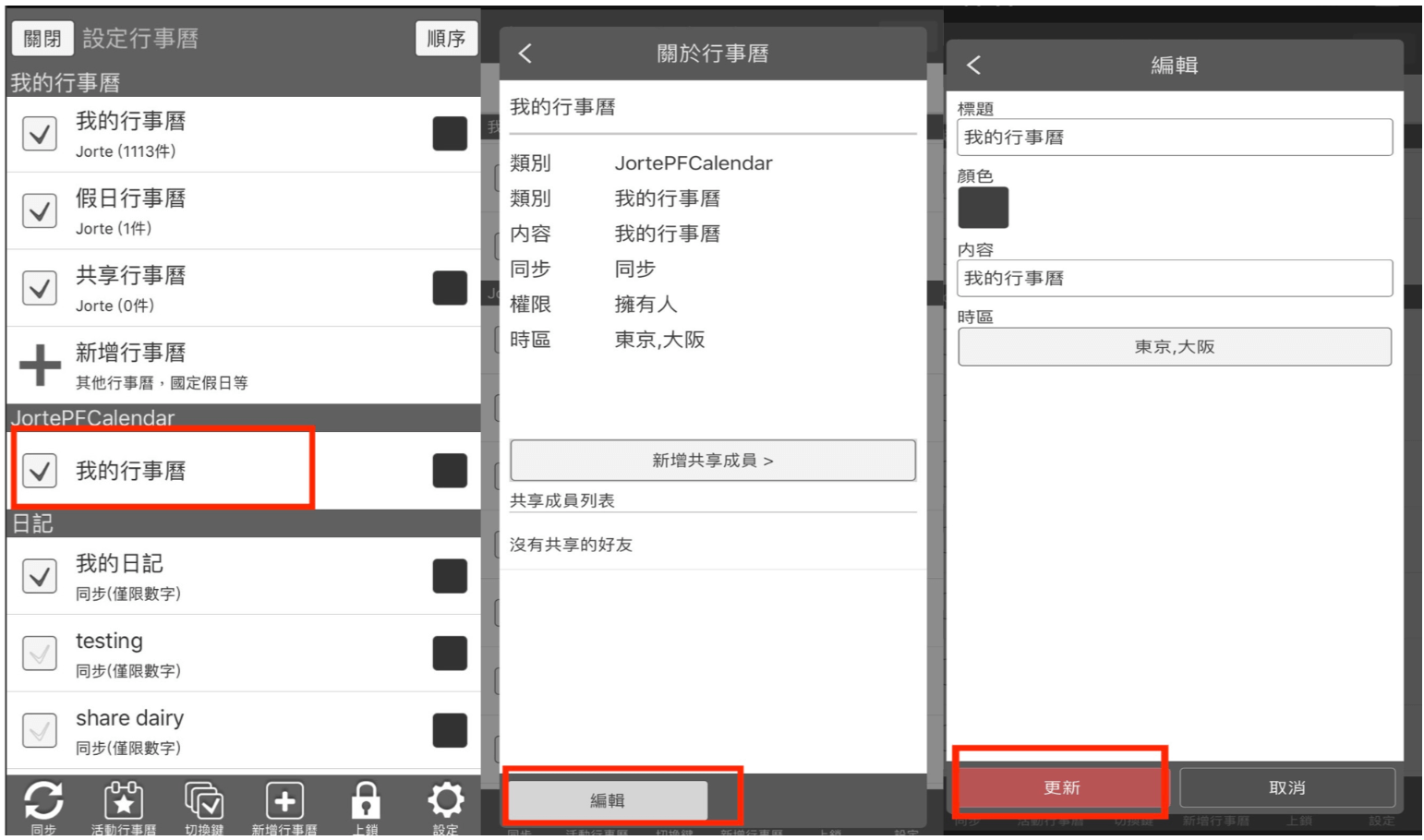
3️⃣ 鎖定時區
1. Jorte→點選「設定」→「詳細設定」→「其他設定」
2. 點選「設定時區」→「選擇設定時區」
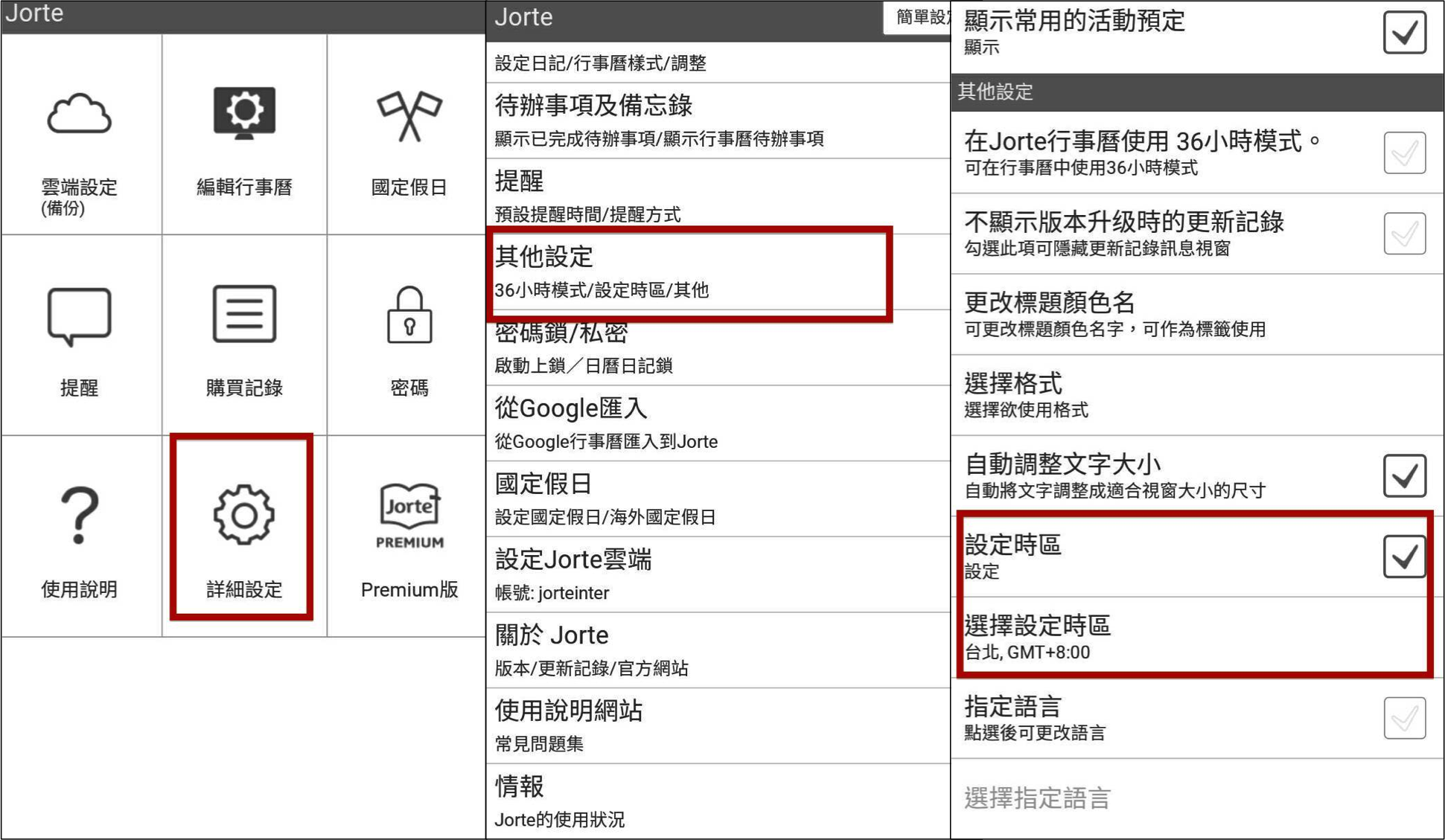
4️⃣ 在Jorte使用Google行事曆
1. 開啓網頁版的Google行事曆 → 點選右上角的「齒輪」符號 → 點選「設定」
2. 從畫面左側的我的日曆設定中點選行事曆名稱
3. 在行事曆的時區中設定您的時區
4. 開啟手機的 Jorte App→點選「行事曆」→「同步」
5. 新增一個活動行程,確認時區是否有正常顯示
・確認網頁版的 Google日曆 : https://calendar.google.com/calendar
・Google官網說明 : 前往Google官網時區設定說明
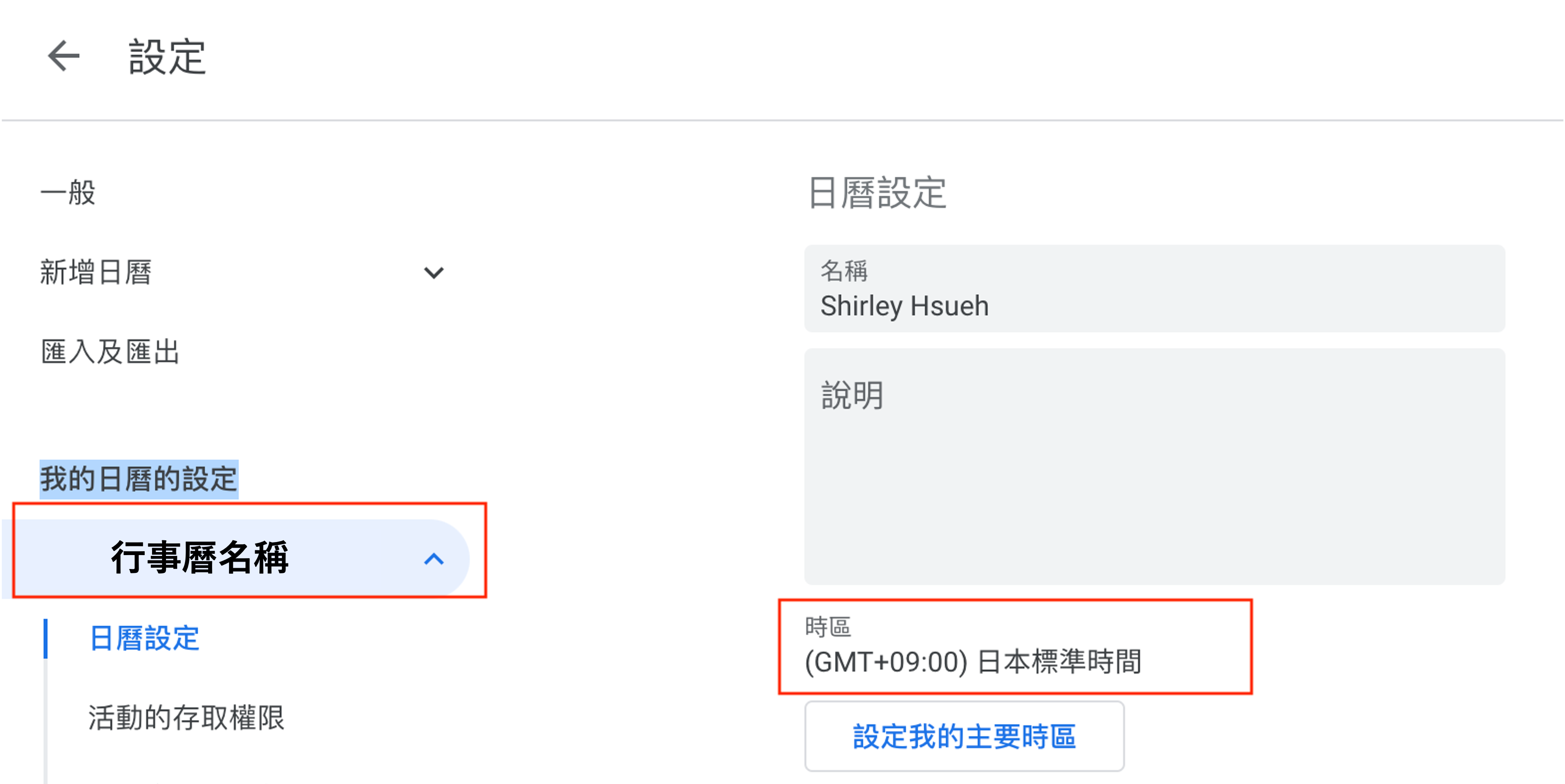
5️⃣ 手機的時區設定
1. 開啟手機的「設定」→「系統」
2. 點選「日期和時間」
3. 關閉「使用網路提供的時區」
4. 點選「時區」→選擇您的時區
※名稱和步驟因手機型號而有所不同
1️⃣ 確認行事曆
點入日期顯示不正確的行程活動,確認行程是登錄在哪一個行事曆

2️⃣ 調整行事曆時區
(1)Jorte類型的行事曆
1. 開啟Jorte→點選工具列的「行事曆」→點選Jorte欄的行事曆
2. 點選「編輯」→「詳細設定」→「設定時區」→「更新」
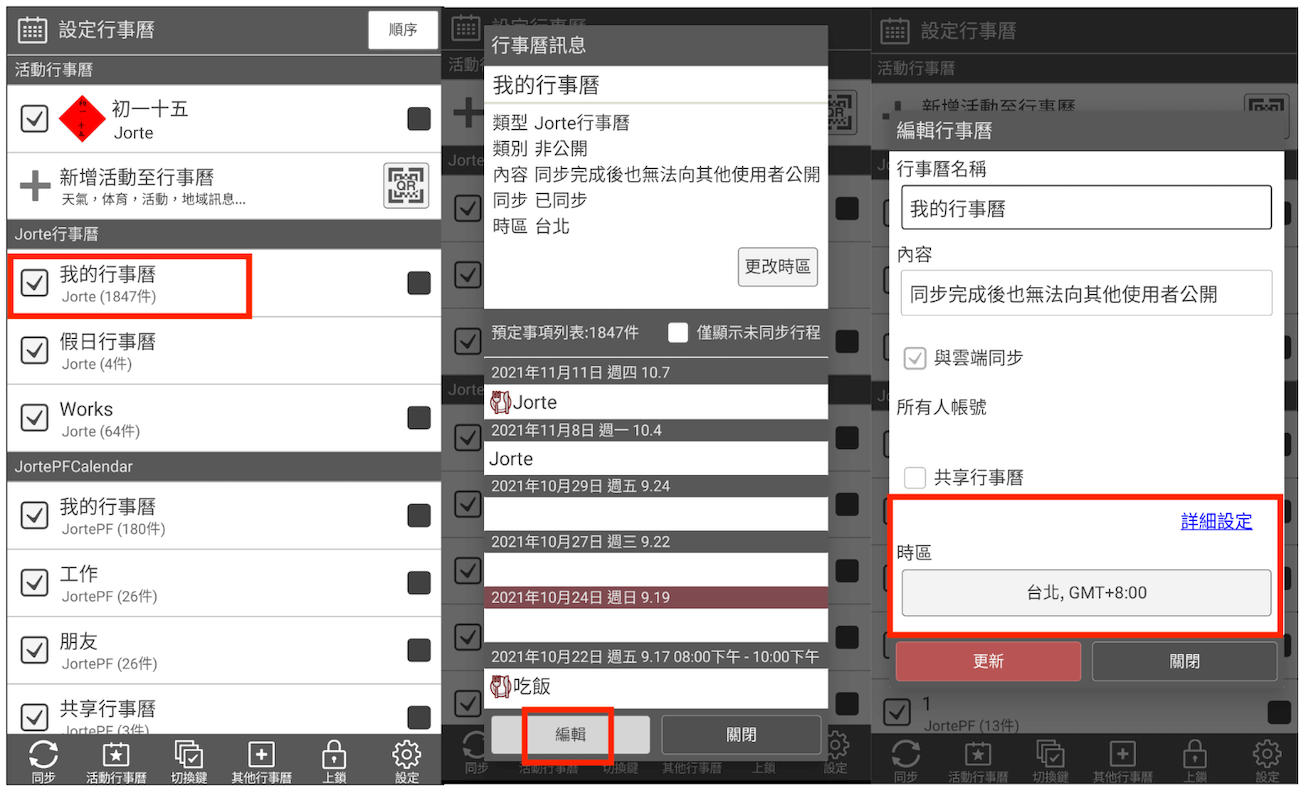
(2)Jorte類型的行事曆上過去的行程活動的日期都不正確
1. 開啟Jorte→點選「行事曆」→點選Jorte欄的行事曆
2. 點選「編輯」→「詳細設定」→「設定時區」→「更新」
3. 點選「更改時區」→「確認」
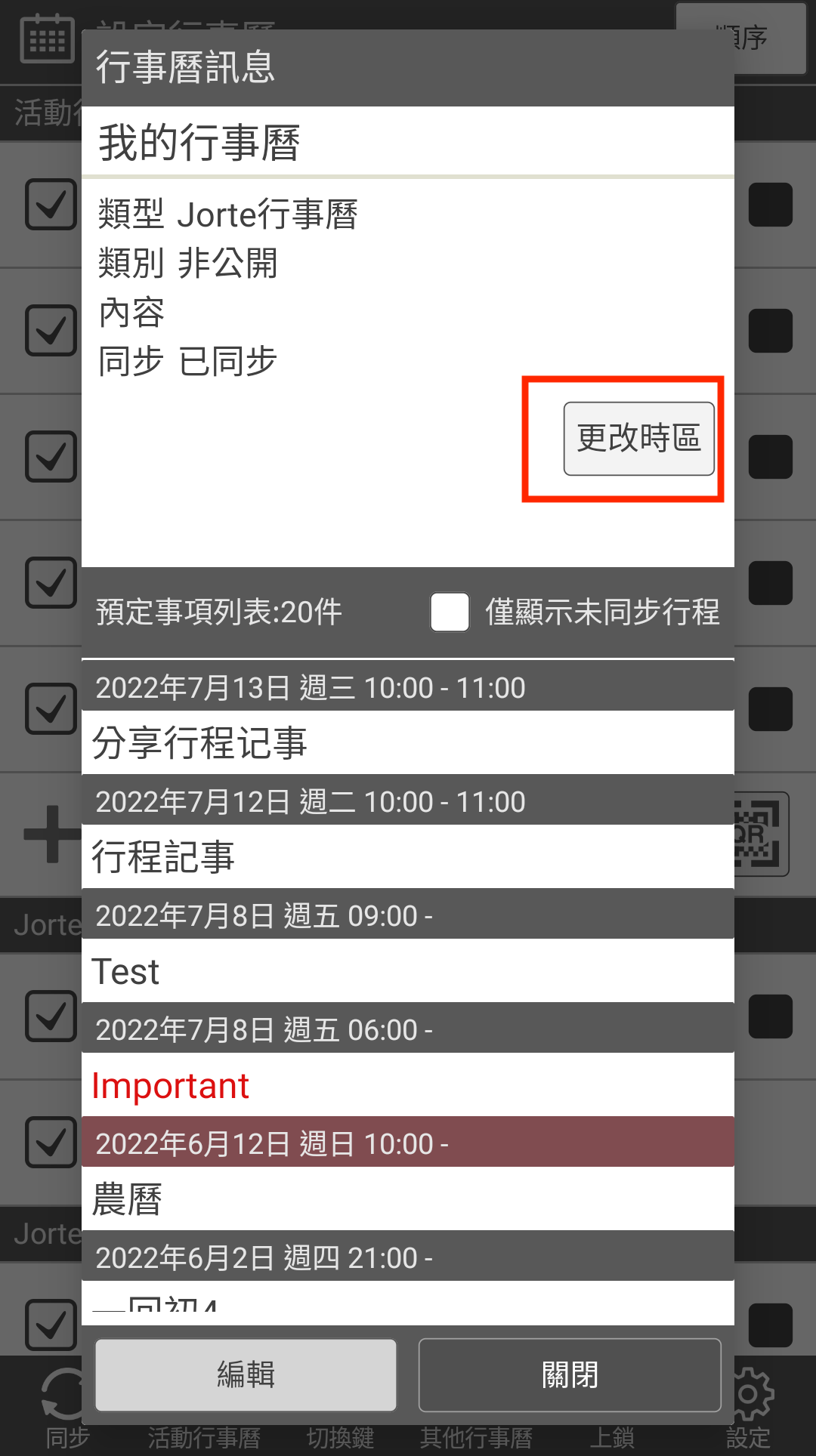
(3)JortePF 類型的行事曆
1. 開啟Jorte→點選「行事曆」→點選JortePFCalenar欄的行事曆
2. 點選「「編輯」→「時區」→「設定時區」→「更新」
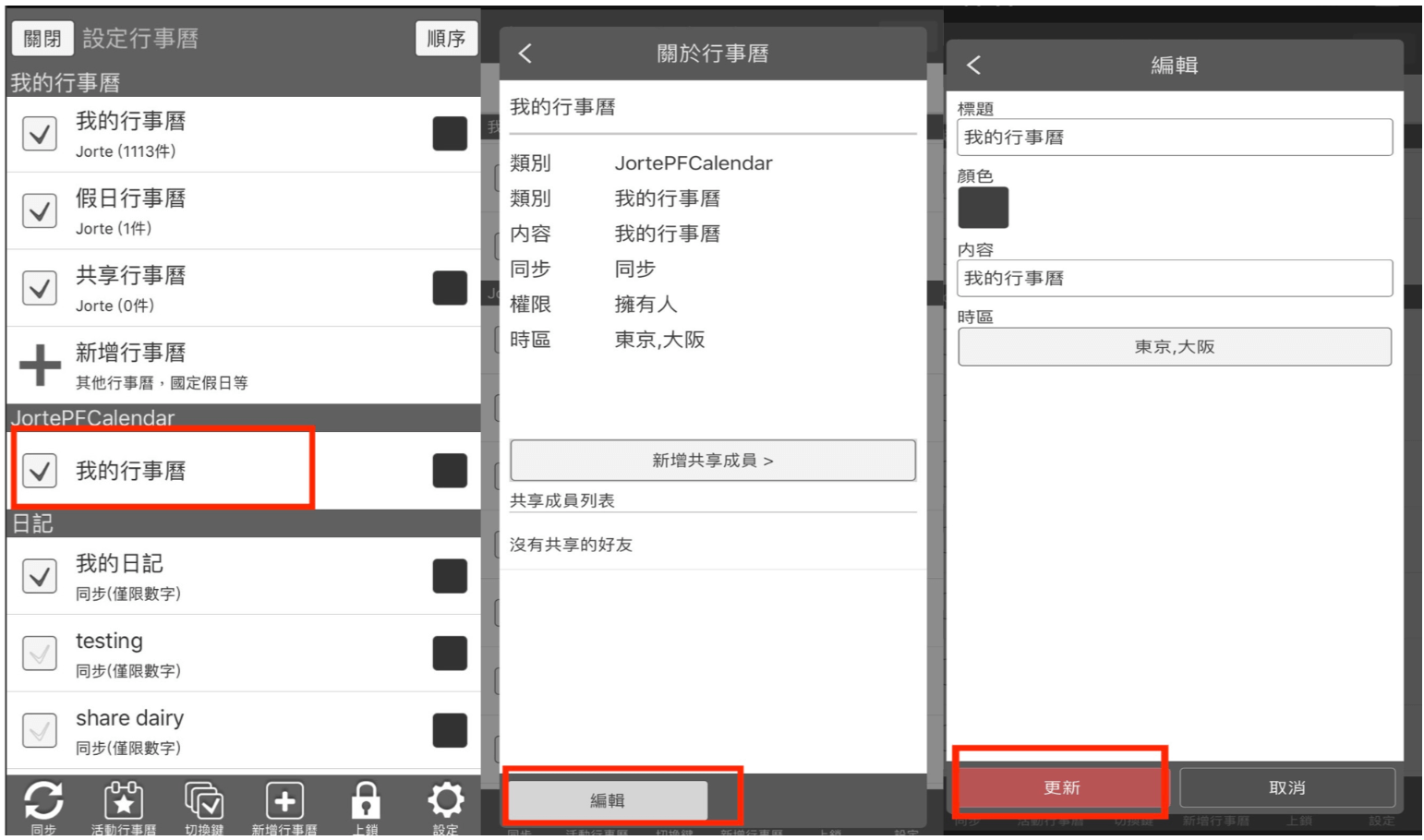
3️⃣ 鎖定時區
1. Jorte→點選「設定」→「詳細設定」→「其他設定」
2. 點選「設定時區」→「選擇設定時區」
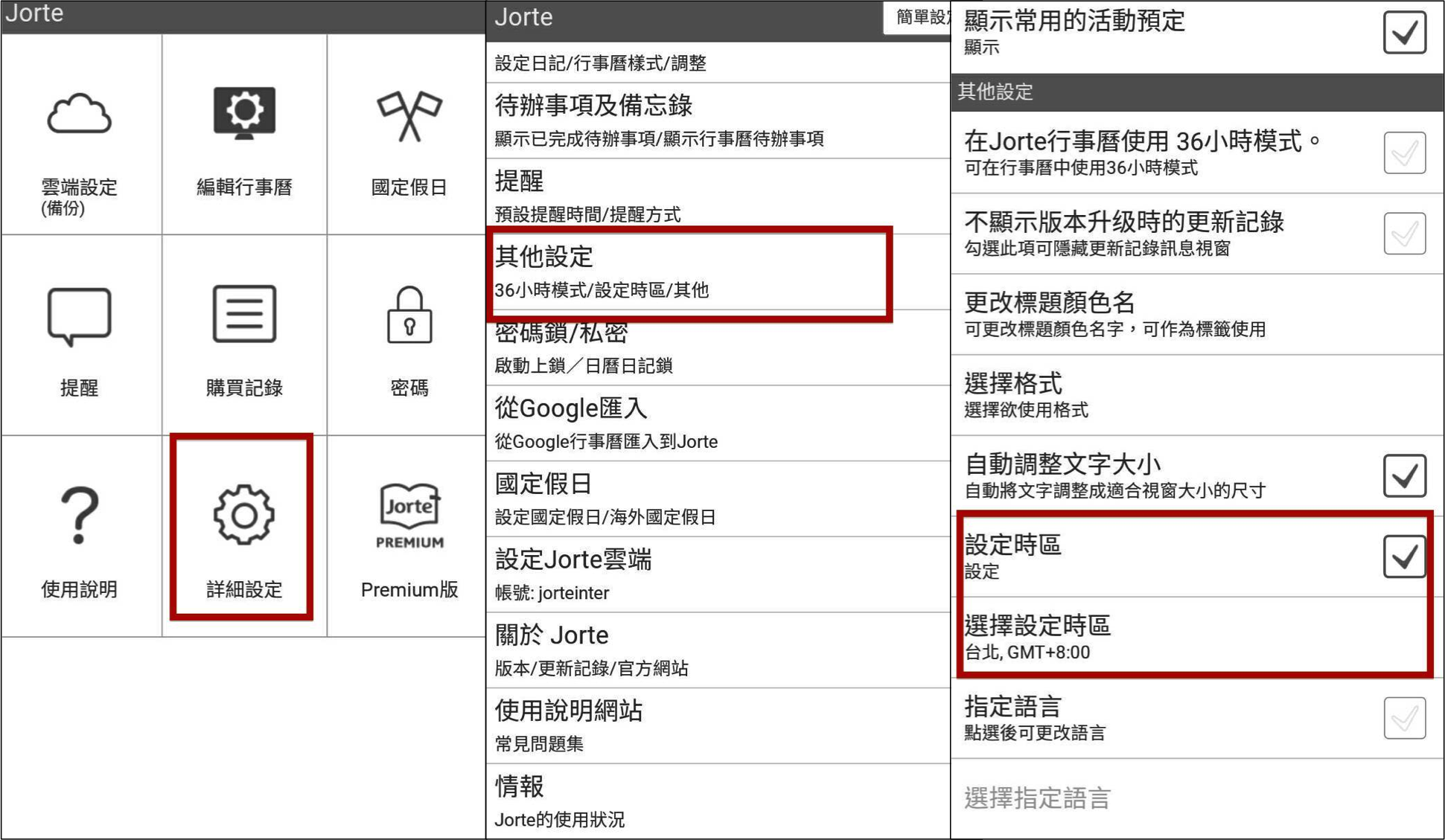
4️⃣ 在Jorte使用Google行事曆
1. 開啓網頁版的Google行事曆 → 點選右上角的「齒輪」符號 → 點選「設定」
2. 從畫面左側的我的日曆設定中點選行事曆名稱
3. 在行事曆的時區中設定您的時區
4. 開啟手機的 Jorte App→點選「行事曆」→「同步」
5. 新增一個活動行程,確認時區是否有正常顯示
・確認網頁版的 Google日曆 : https://calendar.google.com/calendar
・Google官網說明 : 前往Google官網時區設定說明
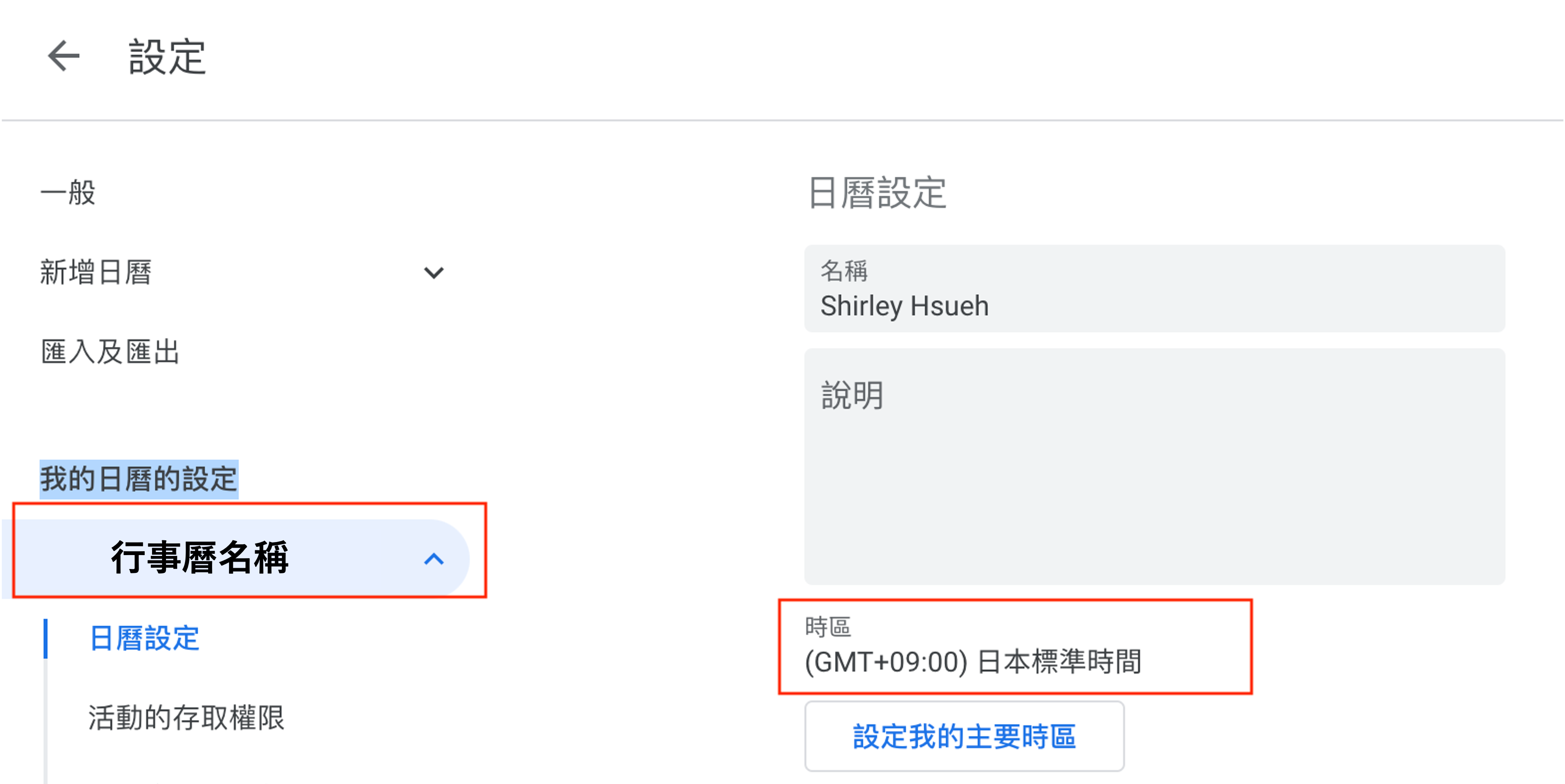
5️⃣ 手機的時區設定
1. 開啟手機的「設定」→「系統」
2. 點選「日期和時間」
3. 關閉「使用網路提供的時區」
4. 點選「時區」→選擇您的時區
※名稱和步驟因手機型號而有所不同


 以E-Mail聯絡我們
以E-Mail聯絡我們